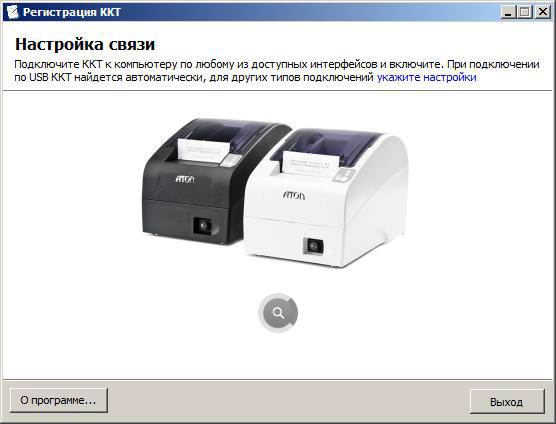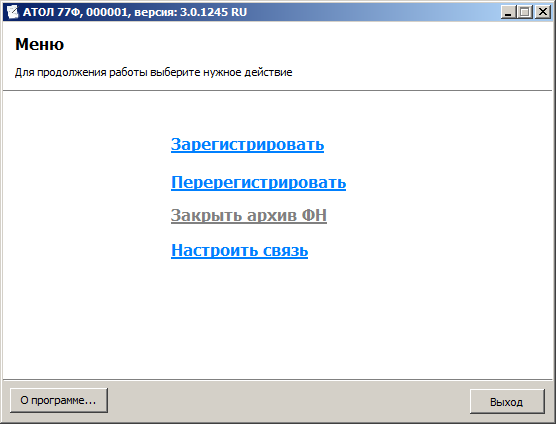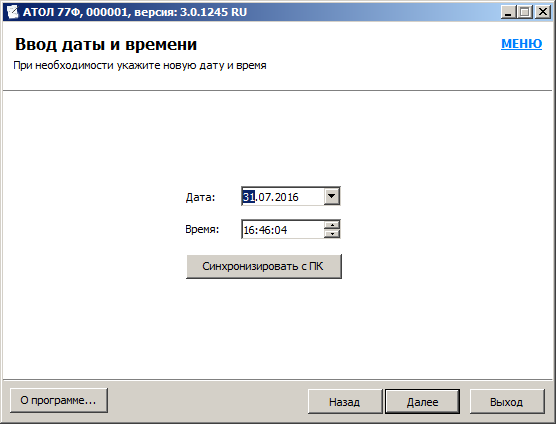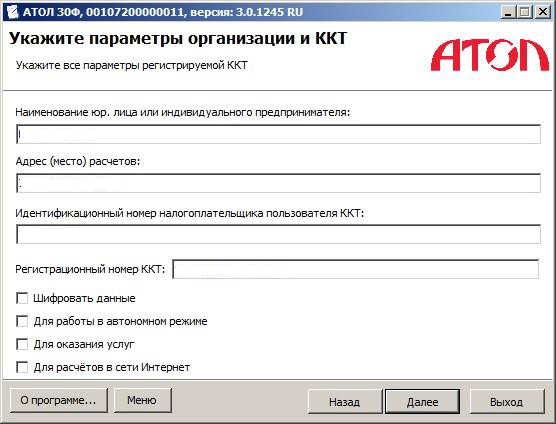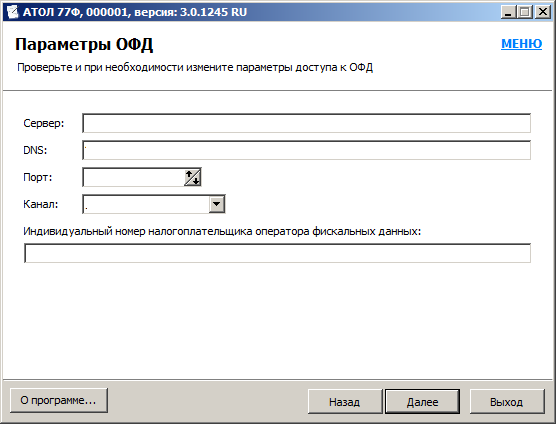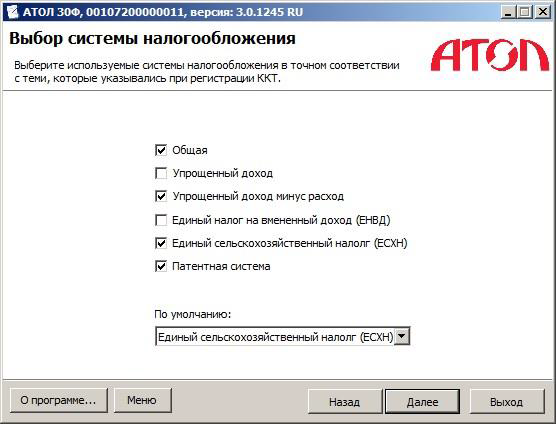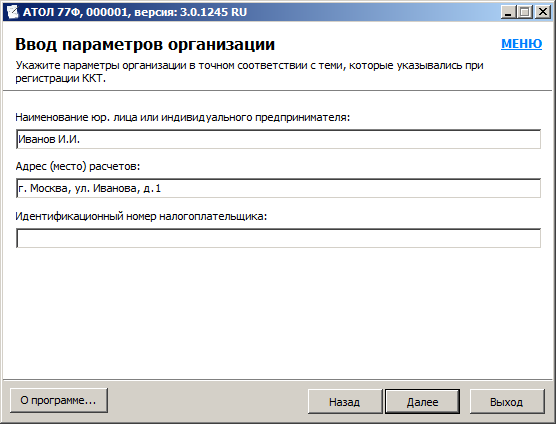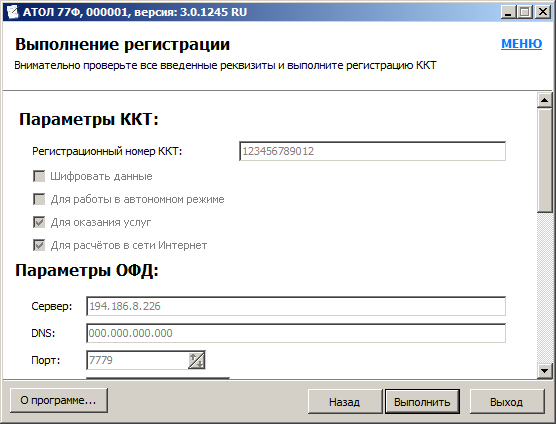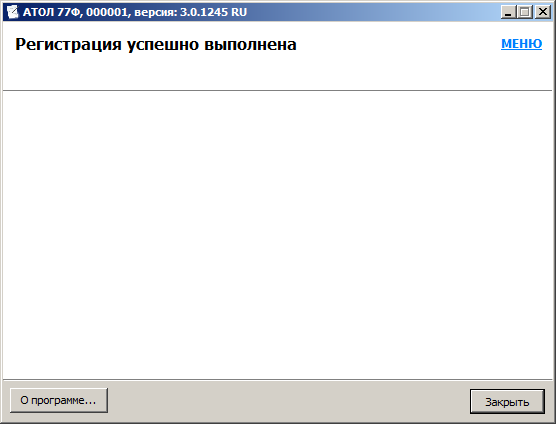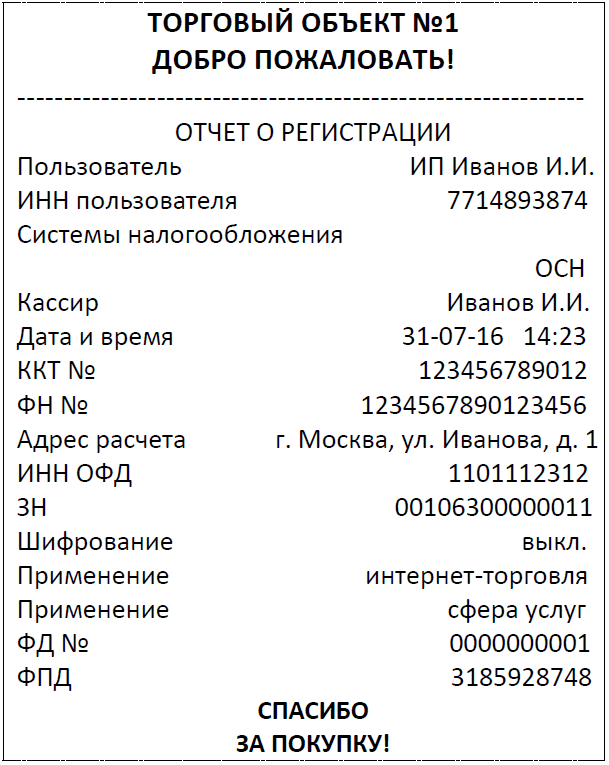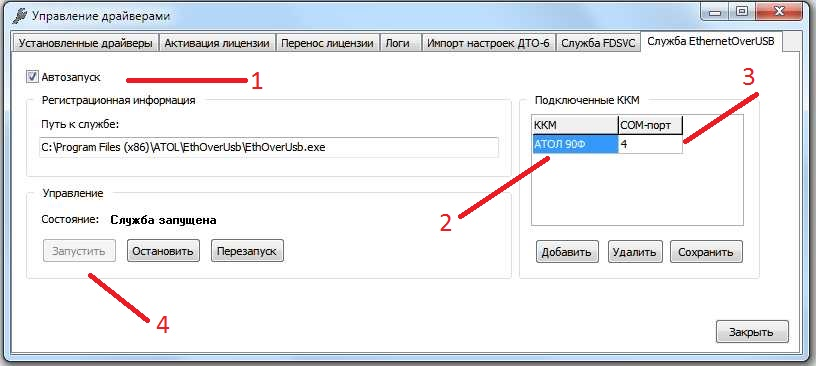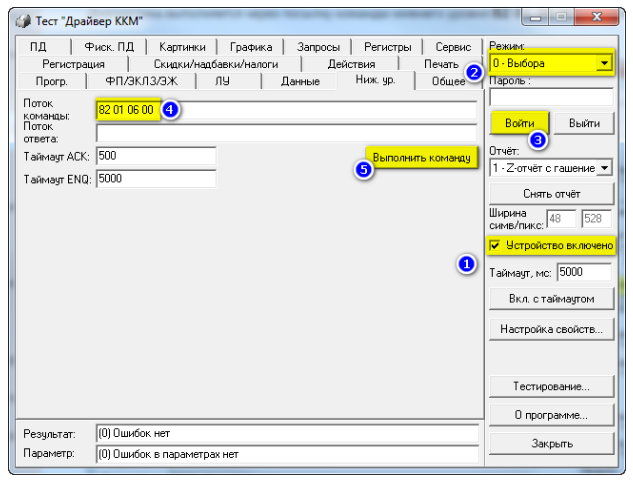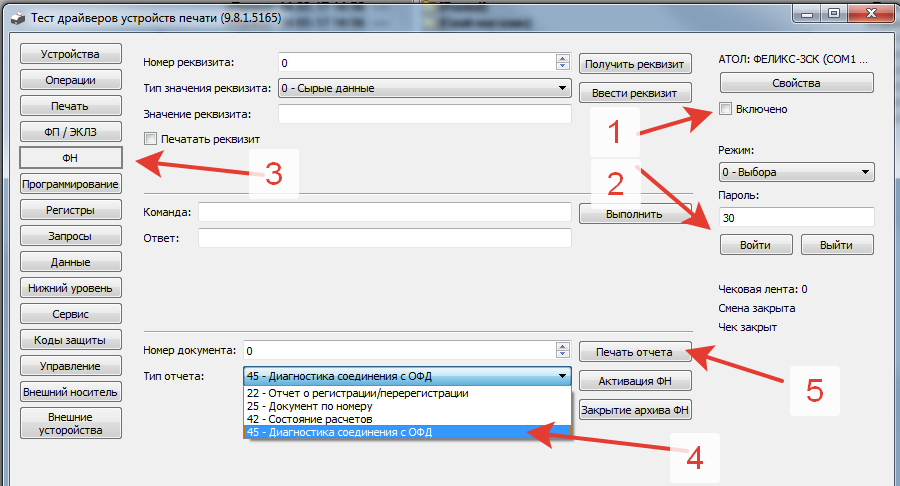Подключение к ЛК
И проходим несколько шагов этапов регистрации
Заполняем все регистрационные данные
Перекидывает нас на новую страницу для подтверждения, вводим код пришедший по смс на Ваш телефон.
Нас перебрасывает в ЛК для добавлении нашего девайся, заполняем, и обращаем внимание на код активации кассы, для ознакомления нажимаем на «?»
Вводим распечатанный на кассе код привязки
После ввода кода привязки, касса определяется по ЗН, если необходимо подключить еще одну кассу нажимаем +, если нет, то мы соглашаемся с условиями оферты и нажимаем сохранить.
После попадаем в наш ЛК и работаем с каталогом.
Прочие вопросы по настройке Атол 91Ф, Атол 92Ф
Какой пароль системного администратора
Пароль системного администратора на Атол 91Ф / Атол 92Ф по умолчанию – «30»
Какой пароль кассира
Пароль кассира на Атол 91Ф/Атол 92Ф по умолчанию – «1».
Код защиты на Атол 91Ф и 92Ф, как ввести, виды кодов?
Код защиты на Атол 92Ф/Атол 91Ф состоит из последовательности цифр (16 разрядов). Это, в определенном смысле, шифрованный ключ, который позволяет использовать множество функций кассы. Значение кода защиты зависит от заводского номера кассы и номера кода защиты ККТ.
Если вы не знаете, как ввести код защиты 1 на Атол 91Ф, вам нужно использовать Тест драйвер ККТ 10 версии. Во вкладке лицензии в поле «Номер лицензии» укажите номер кода защиты. Затем в поле «Из строки» введите данные кода защиты. Нажмите «Ввести лицензию»:
Лицензии
С релиза прошивки 12-хххх изменился механизм защиты ККТ. Теперь вместо кодов там применяются лицензии:
Лицензия 1 – основная, поэтому, помимо основных фискальных функций (это выполнение регистрации / перерегистрации ККТ, открытие / закрытие смены и т.д.) она еще и позволяет работать с кассой в соответствии с Федеральным законом №303-ФЗ «О внесении изменений в отдельные законодательные акты РФ о налогах и сборах». Также можно работать с маркированным товаров с проведением ФЛК-кодов товара для записи в ФН. Кроме того, возможно работать с реквизитами ФД (теги 1227-1231, значения 14..26 тега 1212), программировать, печатать картинки и штрих-коды, использовать шаблоны.
Лицензия 2 – допускает печать отчетов без гашения (кроме отчета о состоянии расчетов). Также можно программировать клише чека и шаблоны чеков, выполнять инициализацию ЭЖ.
Лицензия 3 – больше возможностей у ККТ Атол 90Ф, Атол 91Ф/92Ф. Также можно работать с ККТ в качестве фискального регистратора в комплексе с кассовым ПО (Драйвер торгового оборудования ККТ), которое установлено на ПК.
Код привязки для Атол 91Ф и 92Ф: что это? Какие с ним могут возникнуть проблемы?
Для того, чтобы получить код привязки Атол 91Ф/ Атол 92Ф нужно сменить роль на Системного администратора (пароль – «30») и выбрать «Сервис»:
Затем выберите «2. Инфо о ККТ» и подтвердите действие клавишей [ВВОД/=]:
Документ «Информация о ККТ» будет выглядеть так:
Подключиться к личному кабинету можно так:
Заполните все данные:
Вы пройдете на новую страницу для подтверждения. Там введите код, который пришел по СМС:
Теперь в личном кабинете добавьте ККТ, обращая внимание на код активации кассы. Нажмите «?» для ознакомления:
Вы увидите распечатанный код привязки для Атол 91Ф/Атол 92Ф:
После того, как введете код привязки, касса определится по ЗН. Если же вам нужно добавить еще одну кассу, нажмите «+». Согласитесь с условиями оферты и нажмите «Сохранить»:
Что такое предмет расчета-выплаты на Атол 91Ф, 92Ф?
Как выполнить инициализацию таблиц на Атол 91Ф, 92Ф?
Инициализация на Атол 91Ф/Атол 92Ф проводится в Тест драйвере 10 версии. Во вкладке “Нижний уровень” отправьте команду “71”:
Где хранится заводской номер Атол 91Ф, 92Ф?
Как сбросить заводской номер Атол 91Ф, 92Ф?
Сброс заводского номера 91Ф и 92Ф можно сделать на специальных прошивках 8354. Делается все следующим образом:
Обращаем ваше внимание на применение различных микросхем памяти DD9 в блоках управления для АТОЛ 91Ф, АТОЛ 91Ф lite, АТОЛ 92Ф В продажу готовые изделия и ЗИП-платы начали поступать с 01.01.2019 года
Как войти в личный кабинет Атол 91Ф, 92Ф?
Зайдите на сайт https://lk.atol.ru/#/auth/login, зарегистрируйтесь или введите логин с паролем:
Какие пароли установлены по умолчанию на Атол 91Ф, 92Ф?
Настройка ККТ «АТОЛ»
Для того, чтобы Ваша Касса работала с «Платформой ОФД», она должна поддерживать выход в online. Подключение ККТ к серверу ОФД гарантируется при стабильном и доступном соединении с Интернетом.
Чтобы избежать проблем при эксплуатации ККТ, необходимо проверить доступность портов 21101/19081 для входящих и исходящих подключений. Проверка осуществляется на Вашем сетевом оборудовании и при помощи запроса к провайдеру сети интернет.
Настройки сервера ОФД:
Настройки тестового сервера ОФД:
Фискализация ккт атол
После подачи заявления на сайте ФНС, нужно провести операцию фискализации ККТ.
Более подробно по шагам:
Запуск Утилиты регистрации ККТ. Настройка связи.
Для того чтобы настроить связь к ККТ, необходимо выполнить следующее:
Загрузить на ПК необходимые драйвера и утилиты. Запустить утилиту регистрации ККТ. Откроется окно «Настройка связи», которое имеет вид:
Указать номер порта, к которому подключена ККТ (можно уточнить в диспетчере устройств Вашего ПК; раздел Порты(COM и LPT))
Откроется основное меню утилиты, которое имеет вид:
Регистрация ККТ.
Для выполнения регистрации ККТ необходимо выполнить следующие действия:
Откроется окно «Ввод даты и времени»:
В появившемся окне необходимо указать параметры регистрируемой ККТ:
— наименование юр. лица или индивидуального предпринимателя;
— адрес (место) расчетов;
— ИНН пользователя ККТ;
— регистрационный номер ККТ;
— признак работы в автономном режиме (только для признанных правительством удаленных поселений);
— признак работы в сфере услуг (для всех торговых точек);
— признак расчетов в сети Интернет (только для продаж через Интернет);
В открывшемся окне «Параметры ОФД» указать следующие параметры:
— адрес сервера (Хост (ip): ofdp.platformaofd.ru) данные можно взять с сайта Платформа ОФД;
— порт и канал, по которому будет осуществляться обмен данными с оператором фискальных данных (Порт: 21101);
— ИНН оператора фискальных данных (ИНН ОФД: 9715260691 (ООО «Эвотор ОФД»)).
В открывшемся окне «Выбор системы налогообложения» указать систему (-ы) налогообложения, указанную (-ые) при регистрации ККТ в ФНС.
Если выбрана одна система налогообложения, то в поле «По умолчанию» автоматически подставляется выбранный тип налогообложения. В данном случае редактирование поля «По умолчанию» недоступно.
Если выбрано несколько типов систем налогообложения, то в поле «По умолчанию» автоматически выбирается самый верхний тип налогообложения из отмеченных. Вручную тип по умолчанию можно выбрать только из тех систем налогообложения, которые отмечены флажками.
Нажать кнопку [Далее].
Ввести реквизиты организации (юридического лица или индивидуального предпринимателя).
Нажать кнопку [Далее].
После ввода всех параметров регистрации ККТ — откроется окно «Выполнение регистрации» с рекомендацией проверки введенных параметров:
Проверьте указанные данные. При необходимости отредактировать неверно указанные параметры можно, воспользовавшись кнопкой [Назад].
Пожалуйста, будьте предельно внимательны при вводе всех регистрационных данных, иначе придется производить перерегистрацию ККТ или приобретать новый фискальный накопитель.
После проверки информации нажать кнопку [Выполнить]. Процесс регистрации будет запущен, при этом в информационном окне будет выведен список производимых действий. После этого будет выведено сообщение о завершении процедуры регистрации ККТ:
По завершении регистрации ККТ выведет на печать документ «Отчет о регистрации»:
В случае если регистрация прошла с ошибкой, утилита выведет информационное окно с описанием ошибки.
Завершение регистрации на сайте ФНС.
После выполнения регистрации на кассе, номер документа, фискальный признак и точную дату-время операции из отчёта необходимо добавить в личный кабинет налогоплательщика на сайте ФНС.
По закону, в случае успешной обработки данных, электронная карточка регистрации появляется в течение 5 рабочих дней. Сейчас, это происходит почти мгновенно. Карточку можно распечатать или сохранить в электронном виде.
ККТ считается зарегистрированной после того, как на сайте появляется дата регистрации.
Вы также можете навести курсор на прямоугольный значок индикатора и увидеть текущий статус ККТ.
Регистрация ККТ на сайте «Платформа ОФД»
Возможности раздела ККТ.
Раздел «ККТ» позволяет посмотреть полный список зарегистрированных ККТ в подразделениях. В данном разделе Вы можете подключить ККТ и внести соответствующие настройки, для этого нужно перейти в раздел «ККТ»/«Подключить ККТ».
В списке появится ККТ с присвоенным ему наименованием. Для просмотра настроек достаточно выделить нужную ККТ и кликом перейти в ее настройки. В любой момент эту ККТ можно удалить нажатием на кнопки «Удалить».
Данный раздел также предусматривает пакетный ввод терминалов, что значительно облегчает внесение в ЛК большого количества ККТ. Данный функционал осуществляется посредством загрузки файла Excel с прописанными ассоциативными тегами по параметрам настройки терминалов. С подробной инструкцией по пакетной загрузке ККТ Вы можете ознакомиться в разделе «ККТ»/«Подключить ККТ» в личном кабинете.
Настройка ККТ «АТОЛ»
Пошаговая инструкция настройки связи с ОФД:
Переводим ККТ в режим связи по USB.
Для этого необходимо:
— нажать кнопку промотки чековой ленты и включить кассу
— после четвёртого длинного гудка отпустить и выбрать КАНАЛ СВЯЗИ — USB. (Это действие также производится нажатием кнопки промотки чековой ленты).
*Драйвер эмуляции ККТ через USB устанавливается из директории C:\Program Files\ATOL\Drivers8\USB_Drivers (данная директория указывается по умолчанию).
После установки этих драйверов в системе должны появиться 2 (!) виртуальных COM порта (VCP). Один из них будет использоваться стандартно для связи с ККТ, а по второму будет организована передача чековой документации в ОФД. Данная схема подключения имеет обозначение Ethernet over USB, но если на ПК отобразился только один COM порт, то в командной строке Windows необходимо выполнить следующую команду:
Запускаем Управление драйверами (найти эту службу можно в директории АТОЛ, далее «Драйвера торгового оборудования V. 8»), затем на последней вкладке устанавливаем автозапуск службы EoU, номер порта и модель Вашей ККТ.
Проверяем, что служба действительно запустилась и запускается даже после перезагрузки ПК! Без этой службы ККТ не сможет организовать передачу чековой документации.
Запускаем Тест драйвера ККМ и подключаем ККТ на ВТОРОЙ ПОРТ (НЕ ТОТ, который используется для EoU). Далее, в параметрах оборудования, на вкладке ОФД устанавливаем канал обмена Ethernet over USB. Тут же проверяем данные для подключения к «Платформа ОФД»:
— ИНН 9715260691 ООО «Эвотор ОФД»
— IP 185.170.204.91 или ofdp.platformaofd.ru
— Port 21101
— DNS 8.8.8.8
Для ККТ, подключаемой по Ethernet (22Ф и 22ПТК и выше) можно всего этого не делать, а установить канал обмена данными через Ethernet. Тогда ККТ будет передавать данные в ОФД, минуя Ваш ПК. Для этого, разумеется, ККТ должна быть подключена отдельным кабелем к локальной сети.
Проверка связи с ОФД:
В восьмой версии драйвера необходимо произвести следующие действия:
В девятой версии драйвера это делается следующим образом:
ККТ распечатает результат диагностики:
Неполадки и их устранение:
В случае, если фискальные документы так и не были переданы с ККТ, после проведения всех настроек, либо перестали передаваться через некоторое время после настройки ККТ, пожалуйста, проверьте следующие параметры: